この記事を読んでいるあなたは
- おすすめの動画編集ソフトってどれ?
- どうやって選んだらいいの?
- 自分の持っているパソコンで使えるソフトがどれだかよくわからない
上記のように考えているかもしれません。
この記事では、パソコン用動画編集ソフトの選び方とおすすめ商品を解説します。
動画編集ソフトを選ぶときのポイント

おすすめの動画編集ソフトを紹介する前に、ソフトを選ぶときに注目するべきポイントを3つお伝えします。
使いやすさ
ひとつめのポイントは、使いやすいかどうかです。
直感的に操作できるか、自分が使いやすいと感じるかどうかといった主観的な要素のほかに、自分のレベルも考えてみましょう。
動画編集に慣れた人であれば、
- 主流ソフトと同様の操作感
- 機能が豊富
- 微細な設定が可能
といったものを「使いやすい」と感じますが、初心者であれば求めるものは変わってくるでしょう。
機能が多すぎず、ひと目でどの編集機能なのかがわかるような表記になっているソフトを使いやすいと感じるはずです。
無料のものはもちろん、有料ソフトにも無料お試し期間が設定されている事がありますので、複数のソフトをダウンロードして使い勝手を確認してみてください。
自分の目的や使用デバイスに対応しているか
ふたつめのポイントは、自分の目的や使用デバイスに対応しているかどうかです。
まず、動画編集の目的を確認しましょう。
- SNSにアップする動画を作りたいのか
- 企業の動画広告を作りたいのか
- 結婚式の思い出ムービーを作りたいのか
目的によっては、あまり高度なアニメーションや編集機能が必要ない場合もあるでしょう。一度作ったら、その後は動画編集にはノータッチの生活に戻る…なんてケースも考えられます。
必要以上に高価で高性能なソフトを買っても、宝の持ち腐れになってしまってはもったいないですから、「どの程度の機能が必要か?」「今度どの程度動画編集を続けていくか?」についてはよく考えておいてください。
次に、使用デバイスの確認です。既にパソコンを持っているのならば、使用しているパソコンのスペックとメーカーを確認しましょう。ソフトにはMacのみ対応のもの、Windowsのみ対応のもの、両方に対応しているもの、バージョンが古いと使えないものがあります。買ってしまってから「使えなかった!」とならないように注意してくださいね。
また、見落としがちなのが、動画撮影用のビデオカメラに対応しているかどうかです。4K動画の編集には4K動画対応のソフトが必要ですし、カメラの出力フォーマットが、編集ソフトに対応しているデータ形式である必要もあります。
パソコンのスペックと合わせて、ビデオカメラの確認もしておきましょう。
広く使用されているソフトかどうか
みっつめのポイントは、広く使用されているソフトかどうかです。
広く使用されているものなら、使い方はネットで拾ってこられますし、バージョンアップなどのサポートも手厚いです。せっかく使い方に慣れても、サービスが終了してしまうと覚え直しになりますから、メジャーソフトかどうかは確認しておきましょう。
また、スクールに通う場合や、仕事として動画編集をおこなう場合には、使用ソフトを指定されるケースが多いです。本格的に動画編集をやっていこうと思っている場合には、先走ってソフトを購入せず、下調べをしてから行動してください。
無料で使えるおすすめ動画編集ソフト5選

では早速、おすすめの動画編集ソフトを紹介していきます。まずは、無料の動画ソフトを5つ、紹介します。
無料の魅力はなんといっても、気軽に試しやすいこと。気に入らないときはアンインストールしてしまえばいいので、どんどん試してみましょう。
AviUtl
- Windowsのみ
AviUtlは、非常に自由度の高い動画編集ソフトです。有志でさまざまなプラグイン(※)が公開されており、有料の動画編集ソフトよりも多機能と言っても過言ではありません。
自由度が高い分操作が多く、初心者には敷居が高いソフトですが、使いこなせるようになればこれほど楽しいソフトもないでしょう。機能について調べるうちに、動画編集の仕組み部分まで理解できるようになるため、勉強しがいがあるソフトでもあります。
また、ゆっくりMovieMakerという音声挿入ソフトとの連携もとれるため、実況動画を作りたい人にもおすすめです。
※プラグイン:機能を拡張するソフトウェアのこと。あとからダウンロードすることで、機能を追加できる
iMovie
- Macのみ
iMovieは、MacのPCにプリインストールされている動画編集ソフトです。以前は有料で提供されていたソフトですが、2013年に無料提供が開始されました。
Apple社が提供しているソフトですので、アプリをダウンロードすることでiPhoneやiPadでも利用できます。
動画編集画面がシンプルで、初心者でも直感的に操作できる仕様になっています。カット編集やBGMの追加、テキスト挿入、トランジション効果、画質調整など、基本的な動画編集機能は揃っているので、Macを持っているのならぜひ試しに使ってみてください。
Lightworks
- Windows/Mac
完全無料というわけではなく、無料版と有料版両方が公開されているソフトです。
無料版と有料版の違いは、解像度や追加プラグインの有無など。無料版でも、レイヤーを複数枚重ねる、カラーホイールを使って彩度を微調整する、文字のフォントを変える、などの操作もできるので、動画編集の機能としては十分です。
ソフトが英語という点がデメリットではありますが、初心者でも操作しやすく、プロっぽい動画に仕上げることができます。「試しに動画を作ってみたい」「安っぽい編集は嫌だけどあまり費用もかけたくない」という人には、ぜひ使ってほしいソフトですね。
VideoPad
- Windows/Mac
50種類以上のエフェクトが使えたり、BGMと音声を同時に再生することができたりと、機能が豊富なソフトです。操作性も良く、動画編集がはじめての人でも、直感的に操作することができます。
ただし、完全無料ではなく、30日間の無料お試しが終了してしまうとライセンスを購入するまで使えなくなります。
とはいえ、無料期間中は有料版のすべての機能が開放されますし、期間も長いため、複数個の動画作成程度は可能でしょう。
有料版に移行する場合も、3ヶ月プランでの購入が可能で、比較的安く抑えられる点もポイントです。
Shotcut
- Windows/Mac
完全無料ソフトで、なおかつ機能が豊富な点が魅力です。クロマキー合成や、モザイク処理、動画と音声の分解など、動画編集で欲しい機能は大抵揃っています。
また、動作が非常に軽い点や、出力フォーマットが160種類以上に対応している点も魅力です。パソコンのスペックや使用デバイスを気にすることなく、さまざまな環境下で使用できるでしょう。
有料のおすすめ動画編集ソフト5選
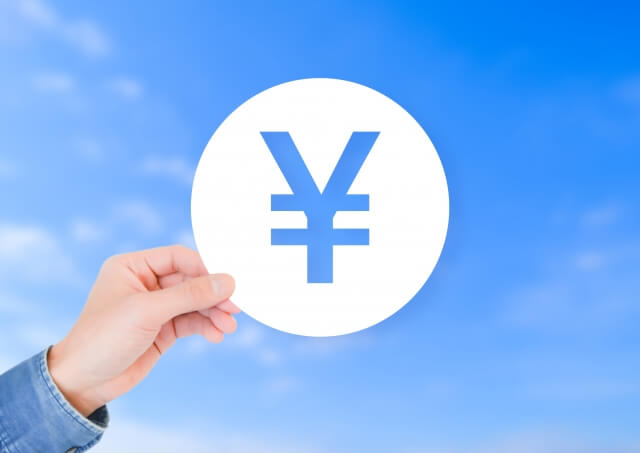
つづいて、有料ソフトを5種類紹介します。
有料ソフトは予算によっては手が出しづらいかもしれませんが、機能も豊富で、本格的に動画編集をしたいのであれば必須と言えます。無料版にはないメリットが多くありますので、本格的に動画編集を始めたい人は、導入を検討してみてください。
Adobe Premiere Pro
- Windows/Mac
- 単体プラン:26,160円/年
- 7日間の無料体験あり
動画編集、映像制作をしているクリエイターの9割以上が使用していると言われる、代表的な動画編集ソフトです。動画編集スクールでも指定教材になっていることが多いため、有料ソフトの中でどれを買うか悩んだときには、Adobe Premiere Proを選んでおけば間違いないでしょう。
トランジションやフォントの種類も豊富ですし、VR動画の編集もできるなど、機能面でも申し分ありません。短い動画から長編映画の製作にまで対応できる高機能さですので、動画編集のプロとしてやっていきたい人には必須のソフトです、
Power Director
- Windowsのみ
- 標準モデル:12,980円(買い切り)
- 30日間の無料体験あり
直感的に、エフェクトやテロップ、音量の編集ができるのが魅力です。操作画面は、タイムラインが分割されており、初心者でも使いやすいと評判です。動画編集初心者が使っても、ある程度自力で編集することができるでしょう。
また、使い方がわからなくなっても、公式サイトやYouTubeで解説が見られますので安心してください。
より高度な編集を求めるのであれば、ソフトの乗り換えが必要になりますが、初心者~中級者が扱うのにはおすすめできるソフトです。
FinalCut Pro
- Macのみ
- 36,800円(買い切り)
- 90日間の無料体験あり
ヒカキン、はじめしゃちょー、レペゼン地球など、有名YouTuberも使用している動画編集ソフトです。
機能拡張でほかのツールとの連携ができ、作業の効率化ができる点が魅力です。それぞれ専用のツールを使えば、自動文字起こしや翻訳、遠隔地にいる人との共同作業もおこなえます。編集時間を縮めたい人や、スケジュールが詰まっていて忙しい人におすすめのソフトと言えそうですね。
Filmora
- Windows/Mac
- 年間プラン:6,980円/年
- 無期限の無料体験あり(ウォーターマークが入る)
もともと豊富な素材が揃っているFilmoraですが、「Film Stocks」というストアで、エフェクト、動画、サウンド、画像を購入し、目的にあった素材を手に入れられる点が魅力です。
結婚式向けの「ウェディングパック」や、映画並みの特殊効果が入れられる「爆発パック」など、テーマごとにまとまって販売されているので、必要に応じて買い足すことができます。素材購入は基本的に有料ですが、キャンペーンで無料になることもあるのでチェックしておくと良いですよ。
GOM Mi xPro
- Windowsのみ
- 3,300円(買い切り)
- 30日間の無料体験あり
有料版ソフトでは、圧倒的なコスパを誇るのがGOM Mi xProです。機能が豊富、とは言えませんが、結婚式の思い出ムービー程度であれば問題なく作れるほどの素材が揃っています。
機能が多くない分、編集画面は初心者でもわかりやすく、操作を覚えるのもかんたんです。
本格的な動画編集には向きませんが、初心者がそこそこのクオリティの動画を作りたいケースでは非常に役に立ってくれるでしょう。
動画編集ソフトは使いやすさで選ぶのがおすすめ!Adobe Premiere Proならどのパソコンでも使える

動画編集ソフトを選ぶときは、「使いやすさ」「目的や使用デバイスに合っているか」「メジャーなソフトか」の3点に注目してみましょう。
1回きりの動画編集やお試しであれば、無料ソフトでも十分です。ただ、高度な編集をおこないたい場合や、仕事で使用したい場合には、有料ソフトを購入する必要が出てくるでしょう。
有料ソフトの中でも「Adobe Premiere Pro」は、使い方に慣れてしまえば操作性もよく、MacとWindowsの両方に対応、業界でも広く使われているソフトです。長期的に動画編集をする人であれば、買っておいて間違いはないソフトですので、ぜひ検討してみてください。

